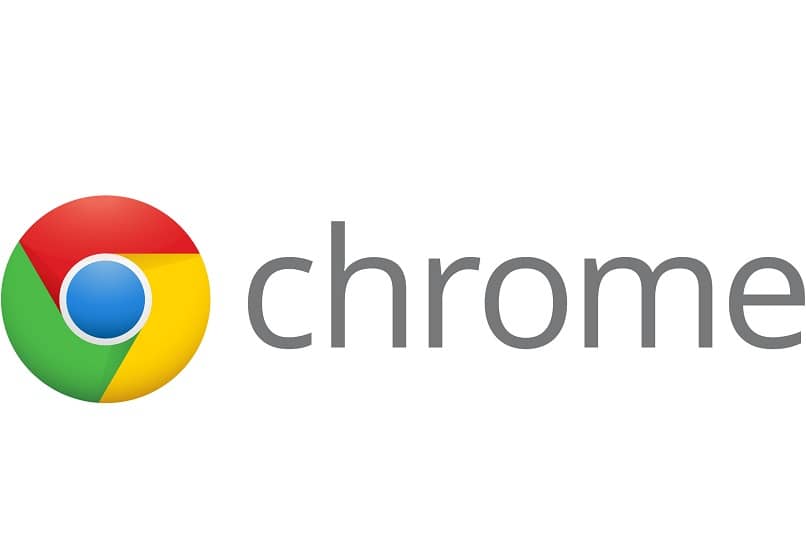
Aina kun käytämme mitä tahansa Google-sovellusta tai -sivustoa, kaikki toimintamme tallennetaan. Oppiminen ei kuitenkaan ole kovin vaikeaa hakuhistorian poistaminen Google Chrome -selaimesta. Vain muutamassa vaiheessa voit puhdistaa kaiken tehtyjen hakujen historian milloin tahansa.
Jos Google Chrome paina Ctrl + H voit käyttää hakuhistoriaasi nopeasti. Google Chrome näyttää vain kirjoittamasi sivut tai tekemäsi haut viimeisen 90 päivän aikana.
Voimme poistaa kaikki toimintaamme koskevat tiedot tai vain osan niistä. Jos olet kuitenkin selannut incognito-tilassa tai käynyt sivuilla kromi: // asetukset, et voi käyttää historiaa.
Jos vain haluamme Poista hakuhistoria selaimen sivulta Selaushistoria, aiomme painaa yksitellen kohteita, jotka haluamme poistaa, jos ne ovat vain joitain tiettyjä sivustoja tai voimme valita kaikki kohteet.
Tätä varten meidän on siirryttävä vain sivun oikeaan yläkulmaan ja valitsemme vaihtoehdoista Poista navigointitiedot. Meillä on taulukko, jossa meillä on seuraavat vaihtoehdot:
- Selaushistoria.
- Evästeet ja muut sivustotiedot.
- Välimuistissa olevat kuvat ja tiedostot.
- Lataa historia
- Salasanat ja muut käyttötiedot
- Täytä lomaketiedot automaattisesti
- Isännöidyn sovelluksen tiedot.
Kun olet valinnut poistettavat kohteet, sinun on napsautettava poistotietoja ja vahvistettava sitten.
Hakuhistorian poistaminen manuaalisesti
Yksi tapa poistaa historiani ja tallennetut tiedot Google-tilillesi kirjautumisen yhteydessä on tehdä se manuaalisesti. Jos haluamme poistaa kaiken selaintoimintamme, suoritamme seuraavat vaiheet:
- Tietokoneellasi annamme Google-tilimme.
- Vasemmassa yläkulmassa aiomme valita profiilikuvan. Seuraava vaihe aiomme löytää laatikon. Siellä napsautamme Hallinnoi Google-tiliäsi.
- Se ohjaa meidät uudelle välilehdelle. Yläosassa aiomme valita Tiedot ja personointi.
- Sitten sisään Toiminta ja reitit, valitsemme Oma toiminta.
- Napsautamme sivun oikeassa yläkulmassa Lisää> Poista toiminta valitsemalla> Koska aina> Poista.
Jos sen sijaan haluamme poistaa joitain yksittäisiä elementtejä, kun ne ovat sisällä Oma toiminta, etsimme elementtiä, jonka haluamme poistaa. Se on hyvin yksinkertaista, ja siihen on olemassa erilaisia tapoja.
Yksi heistä etsii mitä haluamme poista päivämäärän tai tuotteen mukaan. Tätä varten aiomme mennä Poista tuotteittain; Tämä vaihtoehto on sivun yläosassa kohteessa, joka näkyy toiminnan hausta, kuten + Suodata päivämäärän ja tuotteen mukaan. Tämän vaihtoehdon on tehtävä haku päivämäärän tai avainsanan mukaan.
Saattaa käydä niin, että Google ei ryhmitä kaikkia vastaavia tietoja, minkä vuoksi on erittäin tärkeää, että kokeilet erilaisia avainsanoja, jotka liittyvät poistettaviin tietoihin. Mutta jos poistat vahingossa etsimäsi hakukohdan, Google Chrome antaa sinun palauttaa kyseisen historian.
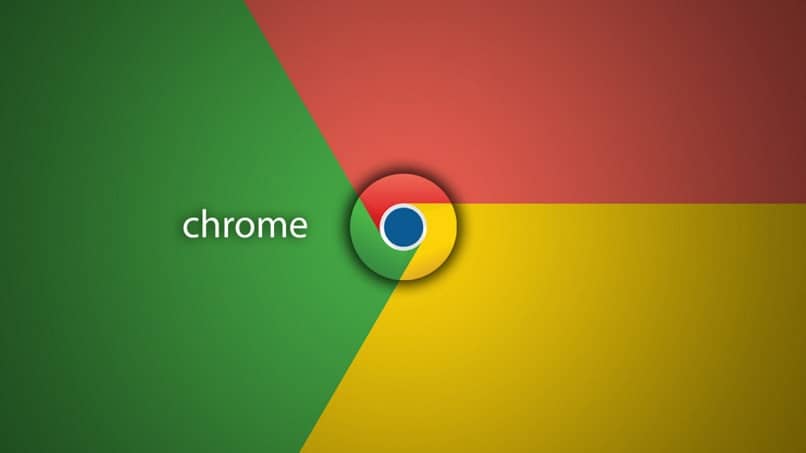
Hakuhistorioiden automaattinen poistaminen
Toinen vaihtoehto, jonka haluat, on se, että aktiviteettitietosi poistetaan automaattisesti, mitä voit tehdä, on seuraava.
- Kun olet kirjautunut sisään, tietokoneeltasi siirrymme Tiedot ja mukauttaminen, kuten edellisissä kohdissa mainittiin.
- Sisällä ollessamme meidän on valittava Tilitoimintojen hallinta> Verkko- ja sovellustoiminta.
- Siellä voimme tarkistaa toimintamme paitsi selaimen lisäksi myös jokaisessa Google-sovelluksessa. Yksi kerrallaan voimme mennä deaktivoi tiedot, jotka Google tallentaa automaattisesti.
On tärkeää, että pidät mielessä, että jos et poista joitain tietoja tilillesi tallennetuista tiedoista aika ajoin; Saatat kohdata joitain häiriöitä tai viivästyksiä, kun käytät Google Chrome -selainta.